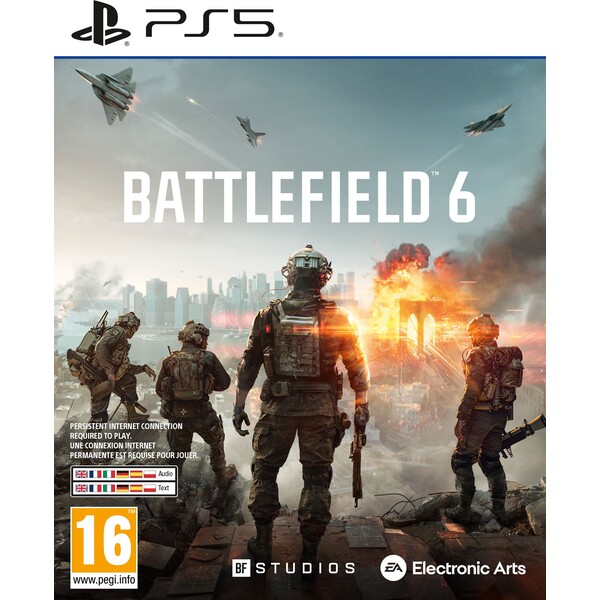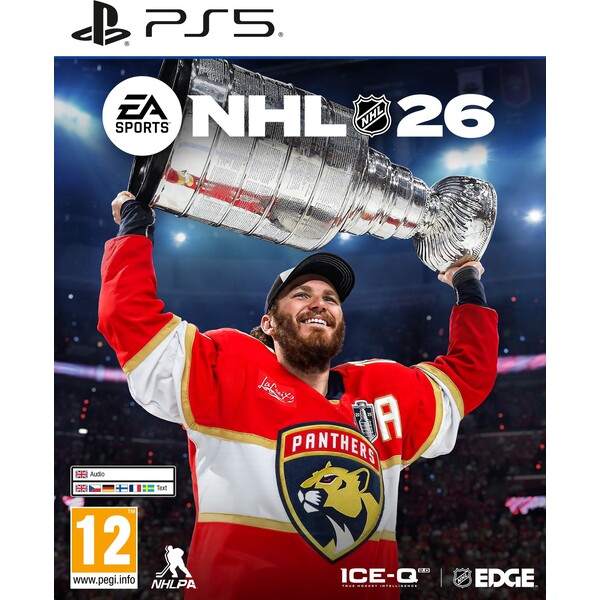zdroj:
tisková zpráva
zdroj:
tisková zpráva
 zdroj:
tisková zpráva
Operace Flashpoint - tutorial #2
zdroj:
tisková zpráva
Operace Flashpoint - tutorial #2
 zdroj:
tisková zpráva
zdroj:
tisková zpráva
|
 zdroj:
tisková zpráva
zdroj:
tisková zpráva
Před týdnem jsem vám v prvním tutoriálu popsal základní práce v editoru misí, ale skončil jsem u waypointů. Tento tutoriál tedy berte jako dokončení popisu základních položek a voleb v editoru. Příští tutoriály pak již budou zaměřeny vyloženě prakticky, ale pro jejich lepší pochopení je třeba znát teoretické základy.
utoc=true a na waypoint druhé jednotky jako podmínku utoc čímž dosáhnete úplně stejné synchronizace. Raději používám tuto druhou metodu, protože mi připadá přehlednější, zvláště v komplikovaných misích, kdy je problém vyznat se v tom, co dělá ta která čára na mapě.  zdroj:
tisková zpráva
Značky (F6)
zdroj:
tisková zpráva
Značky (F6) zdroj:
tisková zpráva
Značky slouží jen a pouze k označení toho, co pak vidíte při samotné misi na mapě a při briefingu. Pomocí nich tak označíte vaši počáteční polohu, jednotlivé cíle mise, polohy nepřátel, kde mise končí apod. Většinou je pro toto dobré používat předdefinované obrázky, jejichž smysl určitě pochopíte. Do pole text napište to, co bude grafickou značku doplňovat jako text. Doporučuji zadávat i název značky, čehož využijete především při tvorbě briefingu, který se tvoří jako html dokument. Pokud v něm pak chcete spojit zmínku v textu s ukázáním na místo na mapě, zadáte do zdrojového souboru briefingu něco jako <a href="marker:nazev_znacky">. Jak se tvoří briefing.html a overview.html si podrobněji povíme v některém z dalších tutoriálů.
zdroj:
tisková zpráva
Značky slouží jen a pouze k označení toho, co pak vidíte při samotné misi na mapě a při briefingu. Pomocí nich tak označíte vaši počáteční polohu, jednotlivé cíle mise, polohy nepřátel, kde mise končí apod. Většinou je pro toto dobré používat předdefinované obrázky, jejichž smysl určitě pochopíte. Do pole text napište to, co bude grafickou značku doplňovat jako text. Doporučuji zadávat i název značky, čehož využijete především při tvorbě briefingu, který se tvoří jako html dokument. Pokud v něm pak chcete spojit zmínku v textu s ukázáním na místo na mapě, zadáte do zdrojového souboru briefingu něco jako <a href="marker:nazev_znacky">. Jak se tvoří briefing.html a overview.html si podrobněji povíme v některém z dalších tutoriálů.Tím máme za sebou základní popis samotného editoru a můžeme v dalších tutoriálech přistoupit k názornému popisu tvorby jednotlivých misí. Přeji hodně úspěchů při tvorbě misí.
|